如何在PC,Mac或Linux上将DVD转换为ISO映像文件
从DVD创建ISO映像文件 选择正确的工具后,您会很直接。首先,这是备份光盘的好方法。当DVD因刮擦和其他损坏而无法读取时,可以使用ISO映像文件进行无限复制。
此外,某些软件具有直接挂载ISO映像文件的功能。这意味着您无需物理光盘就可以观看自己喜欢的DVD电影。在本文中,您可以了解有关ISO映像文件的所有知识,包括如何从DVD制作ISO映像文件。
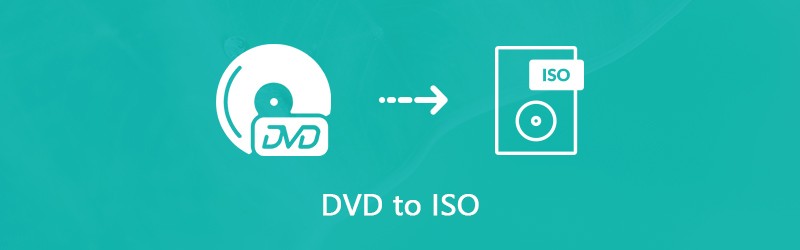
页面内容
第1部分:什么是ISO?
在学习如何制作ISO映像文件之前,让我们先谈谈ISO是什么。 ISO文件,也称为ISO映像,是包括DVD结构在内的整个DVD的单个副本。从视频数据文件到DVD结构,从程序安装文件到加密或区域代码,光盘上的所有内容都可以准确地复制到ISO文件中。
这是备份和复制光盘的快速方法。如今,ISO映像文件主要用于通过Internet分发大型程序和HD电影。例如,如果您想与朋友分享喜欢的DVD电影,ISO映像文件可让您通过Internet进行操作。此外,当DVD损坏时,您可以直接将ISO映像文件用作虚拟光盘,也可以用它制作另一张DVD。考虑到图像文件非常重要,因此最好选择将DVD集合复制到ISO图像文件的最佳方法。
第2部分:从DVD创建ISO的终极方法
从商业DVD创建ISO映像是一个很大的挑战,因为加密会阻止您复制光盘。因此,您需要一个功能强大的工具来删除加密,然后制作一个ISO映像。从这一点上,我们建议 Vidmore DVD Monster.
- 一键将整个DVD转换为ISO映像文件。
- 预览DVD视频并选择某些视频以制作图像文件。
- 提供广泛的视频编辑工具,例如裁剪,剪辑,旋转等。
- 将DVD复制到ISO时,请保持原始视频和音频质量。
- 为高级用户提供各种自定义选项。
简而言之,这是从计算机DVD集合中制作ISO的最简单方法。
如何从DVD创建ISO
第1步:获得最佳ISO制造商
如果您有大量DVD光盘,请下载最佳ISO制作器并将其安装到计算机上。确保将DVD插入内置ROM驱动器或外部DVD驱动器中。启动DVD制作机,然后单击 装入光盘 按钮来扫描光盘。

步骤2:预览和编辑DVD视频
DVD扫描后,DVD电影将出现在媒体库中,然后您可以预览它们并通过选中和取消选中框来决定复制整个DVD或特定电影。
如果要缩短DVD视频文件,请单击 修剪 缩略图下方的图标打开视频修剪窗口。然后重置 开始 和 结束 指向分割或修剪视频文件。点击 保存 按钮确认并返回主界面。
要获取其他视频编辑工具,请按 编辑 媒体库中视频下方的图标。弹出视频编辑器窗口时,将显示您 效果和滤镜, 旋转并裁剪, 水印, 音讯 和 字幕 工具。

第三步:将DVD翻录到ISO
DVD视频预览和编辑完成后,展开 全部翻录 放在主界面的右上角,然后选择适当的格式。在这里,我们选择图像文件格式。然后点击 设定值 底部带有齿轮图标的按钮以打开 偏爱 对话。转到 开膛手 标签,然后在 导出目录 领域。请点击 好 确认并返回主界面。最后,点击 全部翻录 按钮开始将DVD转换为ISO图像文件。

注意:根据我们的研究,自从ISO制造商以来,仅需几分钟即可完成DVD到ISO的转换过程。
第3部分:从Windows上的DVD免费制作ISO
从本质上讲,您可以使用内置功能在Windows上挂载ISO映像或将映像文件刻录到DVD。但是,如果没有第三方软件,则无法从DVD中制作ISO映像文件。幸运的是,有几种免费工具可以满足您的需求。
方法1:如何使用BurnAware从DVD创建ISO
BurnAware是易于使用的ISO制造商。它允许您在Windows 10/8/7上免费将DVD转换为ISO映像文件。根据我们的研究,如果您从官方网站(http://www.burnaware.com/download.html)下载该软件,则它不含防病毒软件。
第1步:从桌面上的快捷方式或通过DVD到ISO转换器运行 开始 菜单。转到 汇编 标签,然后选择 复制到ISO 选项。
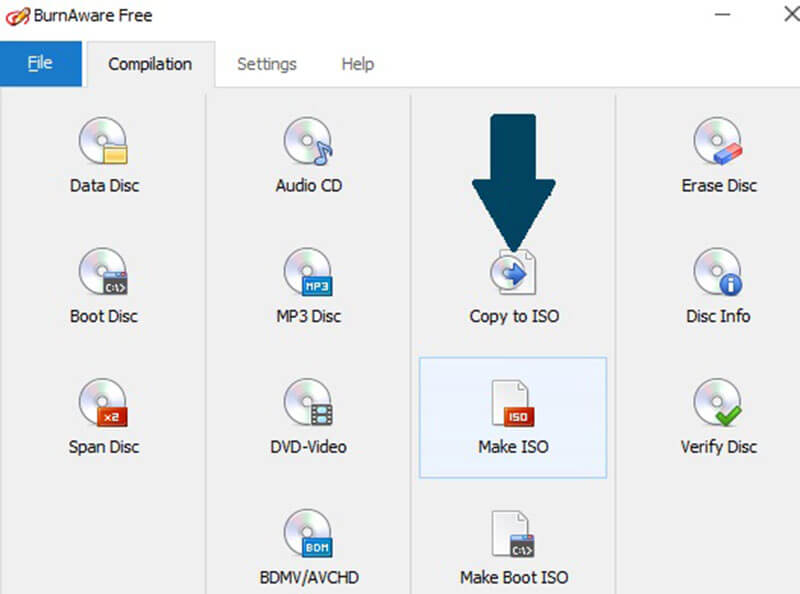
第2步:单击并展开下拉列表,然后选择您的光盘驱动器。如果您已将DVD插入DVD驱动器,则该免费软件将立即将其导入。
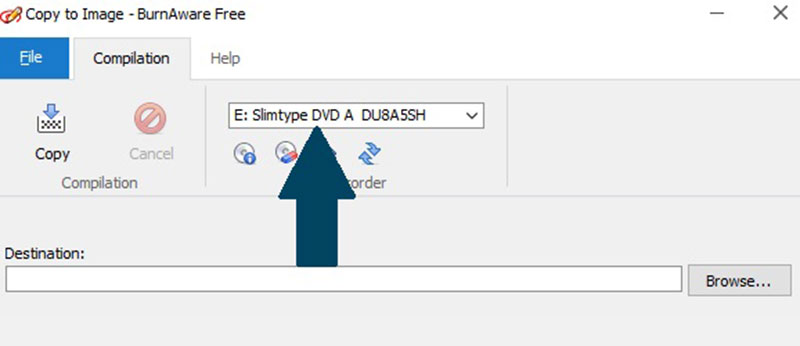
第三步: 点击 浏览 旁边的按钮 目的地 字段,然后选择一个特定目录来存储ISO映像文件。接下来,点击 复制 按钮开始将DVD翻录到ISO映像文件。通常需要10到15分钟才能完成制作ISO映像的过程。
注意:当将软件翻录成ISO文件时,它无法从DVD中删除区域代码或加密。
方法2:如何使用InfraRecorder将DVD转换为ISO
InfraRecorder是一个开源DVD刻录软件。它还具有从DVD创建ISO映像的能力。但是,它仅适用于Windows 7 / XP / Vista和较旧的系统。
第1步:将要备份的DVD放入计算机。打开 开始 菜单,然后单击 所有程序 -> 红外线录音机 -> InfraExpress.
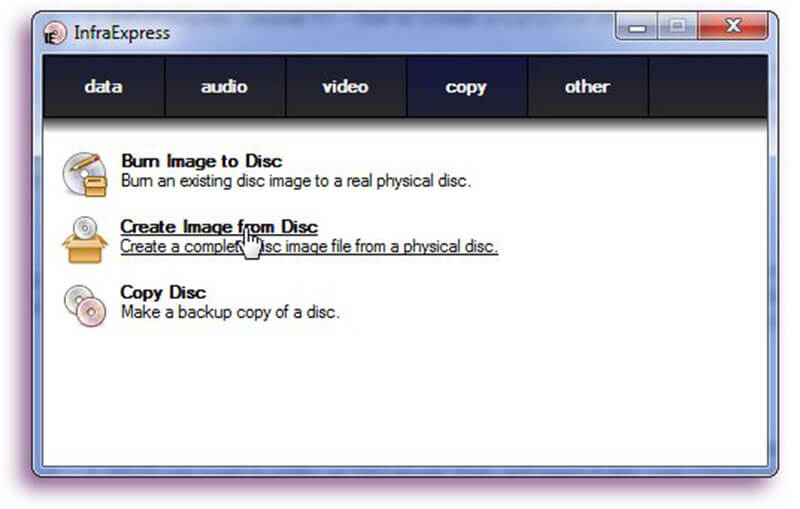
第2步:选择 从光盘创建映像 选择打开 复制到光盘映像 对话。前往 一般 标签,您会看到两个框。从中选择光盘 资源 下降。然后单击带有三点图标的按钮以找到用于保存ISO文件的特定文件夹,并命名该图像文件。
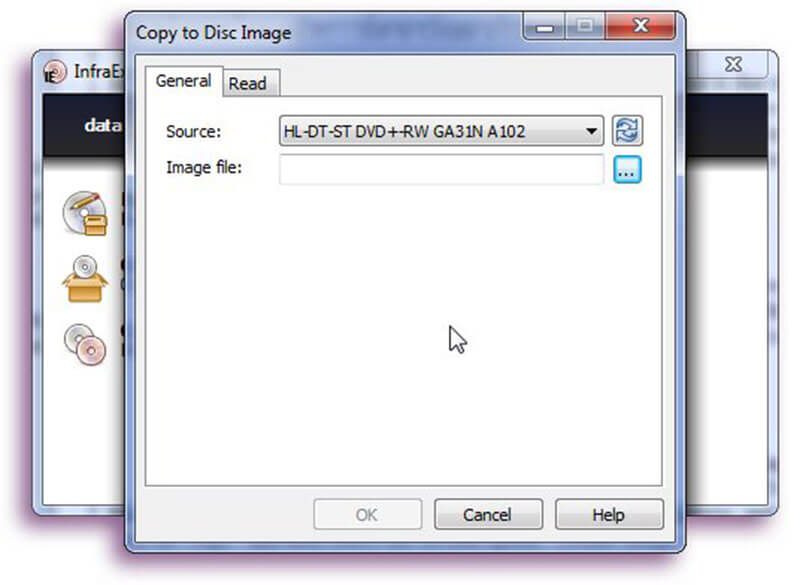
第三步:接下来,转到 读 标签,然后决定是否 忽略读取错误 是否 读取速度。如果要从默认值修改它们,请确保您确实知道自己在做什么。
第4步:点击 好 完成后,请点击,ISO创建过程本身将开始。您可以通过进度条监视它,并随时取消它。完成后, 好 按钮将从灰色变为正常。
第4部分:在Mac上无需支付便士即可将DVD翻录到ISO上
如果您使用的是MacBook Pro或其他Mac计算机,则很幸运,因为Apple已将macOS引入了ISO创建功能。但是,该功能是如此隐藏,以至于许多用户甚至不知道它。因此,我们在下面共享详细的指南。
第1步:打开 磁盘工具 来自 应用领域 夹。将光盘插入DVD驱动器。
第2步:展开 文件 顶部工具栏上的菜单,指向新建->光盘映像来自 驾驶.
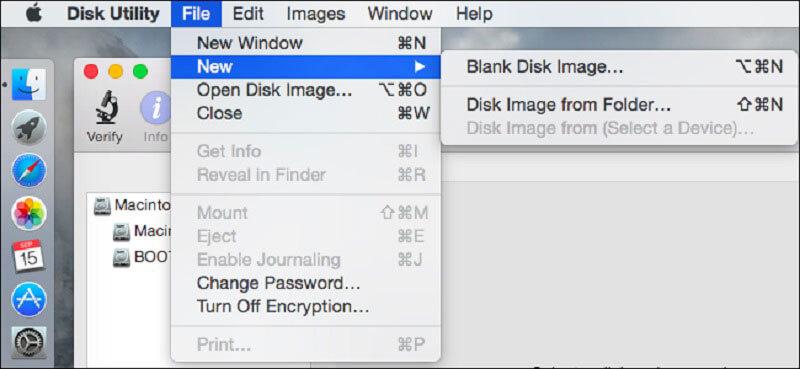
第三步: 选择 DVD / CD母带 来自 图像格式 放下然后拿起 没有 来自 加密 领域。单击“保存”按钮后,“磁盘工具”将使用DVD创建映像文件。
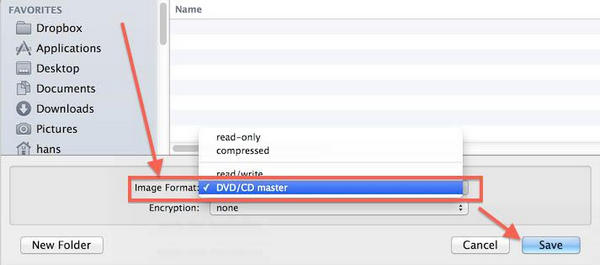
在Mac上将DVD复制到ISO时应了解的提示
首先,Mac上的默认图像文件格式是CDR。因此,磁盘实用程序将从您的光盘创建一个.cdr文件。如果要将DVD翻录为ISO映像文件,则必须通过简单地重命名文件扩展名将CDR映像转换为ISO格式。或者您可以执行命令 hdiutil convert /path/imagefile.cdr -format UDTO -o /path/convertedimage.iso 在终端中将CDR图像转换为ISO文件。更换 /路径/imagefile.cdr 加上您的CDR文件和名称的补丁,然后替换 /path/convertedimage.iso 以及要创建的ISO文件的路径和名称。
除了使用光盘制作ISO映像外,“磁盘工具”还可以通过按以下方式挂载DVD映像文件: 文件->打开磁盘映像.
请记住,“磁盘工具”只能处理未加密的DVD。如果要将Mac上的加密DVD或商业DVD转换为ISO映像,则必须使用第三方应用程序,例如HandBrake。
第5部分:在Linux上将DVD转换为ISO
在Linux上,您可以使用程序语言或任何光盘刻录实用程序从DVD创建ISO映像。例如,Ubuntu使用Brasero光盘制作实用程序,该实用程序具有将DVD翻录成ISO的功能,无论它是否经过加密。
如何使用Brasero将DVD转换为ISO
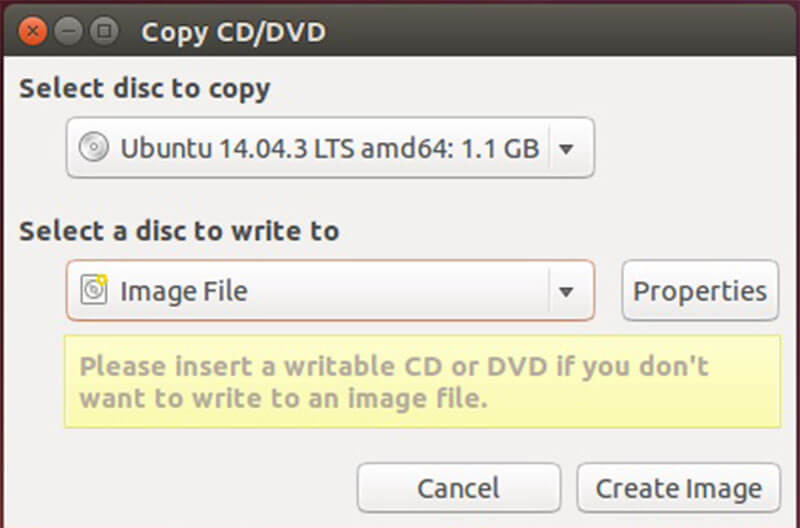
第1步:在计算机上打开Brasero光盘刻录机,然后选择“光盘复制”。然后将DVD放入光驱。
第2步:请确保从“选择要复制的光盘”下的下拉列表中选择DVD驱动器。然后从下拉菜单中选择图像文件 选择要刻录的光盘.
第三步:最后,点击 建立影像 按钮开始将DVD复制到ISO。
注意:由于Brasero已从Ubuntu 16.04中删除,因此您需要从Ubuntu软件中心手动安装它。对于其他Linux发行版,您可以找到类似的工具,并且它们的工作方式相同。
如何使用终端从DVD创建ISO

或者,您可以使用终端和程序语言从Linux上的光盘创建ISO映像。该命令是 须藤dd if = / dev / cdrom of = / home / username / image.iso。更换 / dev / cdrom DVD驱动器的路径,/ home /用户名/image.iso,以及您要制作的ISO映像的路径和名称。
获得ISO映像文件后,可以将其移动到硬盘,USB闪存驱动器或云服务器。没有DVD驱动器的计算机可以安装它们并将其用作虚拟磁盘。
结论
本文讨论了如何在 Windows 10/8/7、macOS 和 Linux 上从 DVD 创建 ISO。尽管我们很乐意在流行平台上访问视频和音乐,但 DVD 并没有消亡。许多人仍然拥有存储喜欢的电影、音乐、数字游戏、程序甚至操作系统的光盘集合。如果您想将您的 DVD 电影收藏复制到 ISO 映像文件,Vidmore DVD Monster 可以帮助您简化和加速该过程。如果您在复制 DVD 时遇到问题,请留言。


